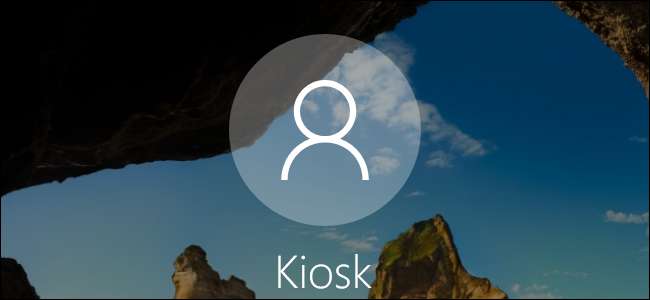
การเข้าถึงที่ได้รับมอบหมายช่วยให้คุณสามารถล็อกพีซี Windows ไปยังแอปพลิเคชันเดียวที่คุณเลือกได้อย่างง่ายดาย คุณลักษณะนี้ทำให้ทุกคนสามารถกำหนดค่าพีซี Windows 10 (หรือ Windows 8.1) เป็นระบบ ณ จุดขายหรือระบบคีออสก์อื่น ๆ ได้อย่างง่ายดาย
คุณลักษณะนี้ถูกเพิ่มเข้ามา Windows 8.1 แต่ยังคงใช้งานได้ใน Windows 10 คุณจะต้องมี Windows รุ่น Professional, Enterprise หรือ Education เพื่อทำสิ่งนี้คุณลักษณะนี้ไม่มีใน Windows 10 Home หรือ Windows 8.1 เวอร์ชันหลัก
ขั้นตอนที่หนึ่ง: สร้างบัญชีผู้ใช้สำหรับการเข้าถึงที่มอบหมาย
แทนที่จะเปลี่ยนคอมพิวเตอร์ทั้งเครื่องให้เป็นระบบคีออสก์แบบล็อกดาวน์ Assigned Access ช่วยให้คุณสร้างบัญชีผู้ใช้แยกต่างหากที่สามารถเปิดใช้งานแอปเดียวเท่านั้น ในการตั้งค่านี้คุณต้องเข้าสู่ระบบ Windows ในฐานะผู้ใช้ที่มีสิทธิ์ระดับผู้ดูแลระบบ
ใน Windows 10 ให้เปิดแอปการตั้งค่าและไปที่บัญชี> ครอบครัวและบุคคลอื่น คลิก "Add someone Else to this PC"
ใน Windows 8.1 ให้เปิดแอปการตั้งค่าพีซีและไปที่บัญชี> บัญชีอื่น> เพิ่มบัญชี
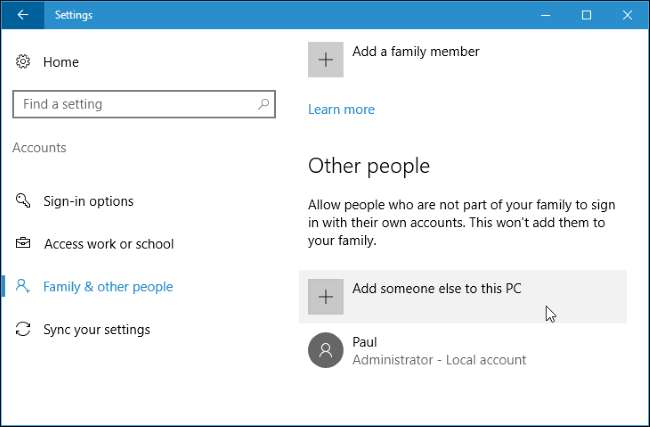
ตัดสินใจว่าคุณต้องการลงชื่อเข้าใช้ด้วยบัญชี Microsoft หรือไม่ หากคุณกำลังตั้งค่าโหมดการท่องเว็บแบบล็อกคุณอาจไม่ต้องการใช้บัญชี Microsoft แต่หากคุณจำเป็นต้องติดตั้งแอปจาก Windows Store เพื่อใช้ในโหมด Assigned Access คุณจะต้องตั้งค่าบัญชี Microsoft แทนบัญชีภายในเครื่อง บัญชีท้องถิ่นจะยังคงอนุญาตให้คุณเข้าถึงแอปสากลที่มาพร้อมกับ Windows 10 ได้
Windows 10 จะแนะนำคุณในการสร้างบัญชี Microsoft ตามค่าเริ่มต้น หากคุณต้องการสร้างบัญชีผู้ใช้ภายในให้คลิก“ ฉันไม่มีข้อมูลการลงชื่อเข้าใช้ของบุคคลนี้” จากนั้นคลิก“ เพิ่มผู้ใช้ที่ไม่มีบัญชี Microsoft” เพื่อสร้างบัญชีผู้ใช้ภายในเครื่องใหม่ ป้อนชื่อเช่น "คีออสก์" และรหัสผ่านที่คุณต้องการ
ใน Windows 8.1 ให้“ ลงชื่อเข้าโดยไม่มีบัญชี Microsoft” แล้วคลิก“ บัญชีภายใน” เพื่อสร้างบัญชีผู้ใช้ภายใน
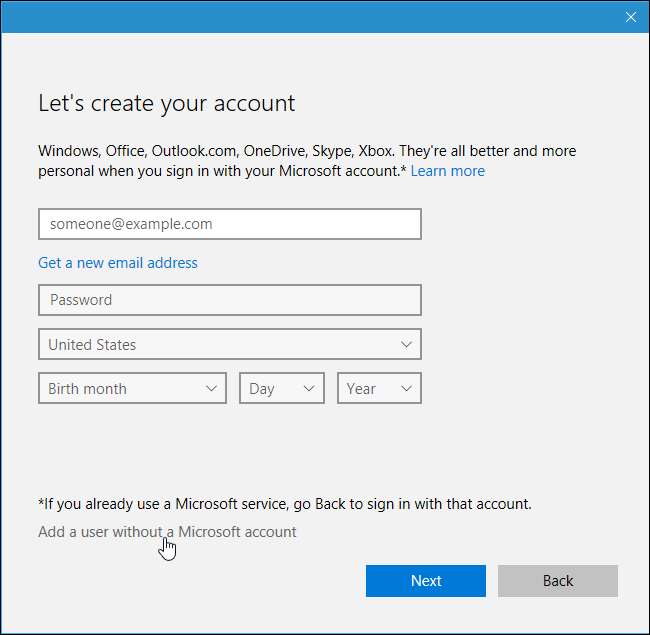
ป้อนชื่อเช่น "คีออสก์" สำหรับบัญชีผู้ใช้ คุณอาจต้องการสร้างบัญชีผู้ใช้ด้วยรหัสผ่านเปล่า วิธีนี้จะทำให้ทุกคนเข้าถึงโหมดคีออสก์ได้ง่ายแม้ว่าระบบจะล็อคหรือต้องรีบูตก็ตาม
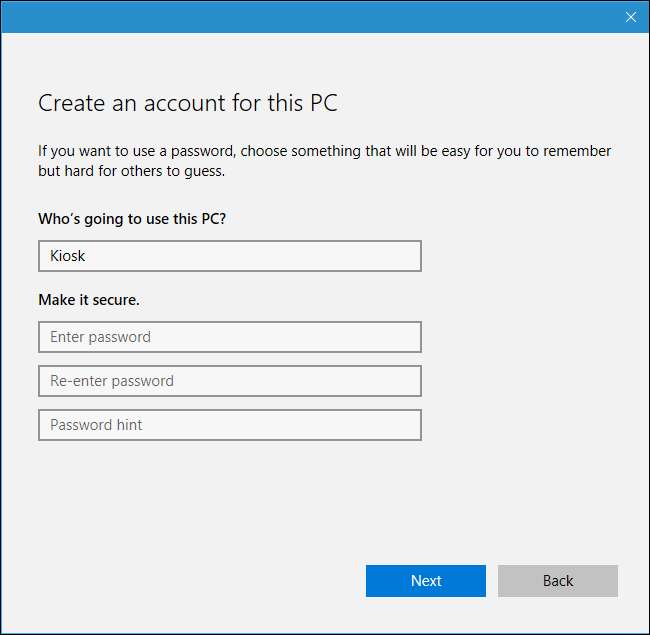
บัญชีจะถูกสร้างขึ้นเป็นบัญชีผู้ใช้มาตรฐานที่มีสิทธิ์ระบบ จำกัด ปล่อยให้เป็นบัญชีผู้ใช้มาตรฐาน - อย่าทำให้เป็นบัญชีผู้ดูแลระบบ
ขั้นตอนที่สอง: ตั้งค่าการเข้าถึงที่กำหนด
ที่เกี่ยวข้อง: วิธีอัปเกรดจาก Windows 10 Home เป็น Windows 10 Professional
ตอนนี้คุณสามารถตั้งค่าการเข้าถึงที่มอบหมายได้แล้ว ใน Windows 10 ให้ดูในส่วน“ บุคคลอื่น” ที่การตั้งค่า> ครอบครัวและบุคคลอื่น คุณจะเห็นลิงก์“ ตั้งค่าการเข้าถึงที่มอบหมาย” คลิกเลย
ไม่เห็นลิงก์นี้? คุณอาจใช้ Windows 10 Home ซึ่งไม่มีคุณลักษณะ Assigned Access คุณจะต้อง อัปเกรดเป็น Windows 10 Professional ฉันจะได้รับคุณสมบัตินี้
ใน Windows 8.1 ให้ไปที่การตั้งค่าพีซี> บัญชี> บัญชีอื่นแล้วคลิก "ตั้งค่าบัญชีสำหรับการเข้าถึงที่กำหนด" คุณอาจต้องลงชื่อเข้าใช้บัญชีเพียงครั้งเดียวเพื่อให้กระบวนการตั้งค่าครั้งแรกทำงานก่อนที่คุณจะกำหนดค่า Assigned Access แม้ว่าขั้นตอนนี้จะไม่จำเป็นใน Windows 10 ก็ตาม
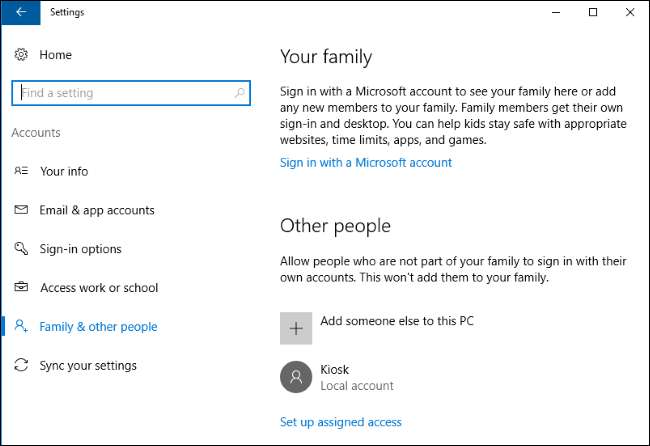
เลือกบัญชีผู้ใช้ที่คุณสร้างและเลือกแอพที่คุณต้องการ จำกัด บัญชี ข้อ จำกัด มีดังนี้
- Windows 10 Professional : สามารถเลือกได้เฉพาะแอป“ Universal Windows Platform” ใหม่ที่มาพร้อมกับ Windows 10 หรือติดตั้งจาก Windows Store ขออภัยคุณไม่สามารถเลือกเว็บเบราว์เซอร์ Microsoft Edge ได้
- Windows 10 Enterprise หรือ Education : นอกจากแอป Universal Windows Platform แล้วคุณยังสามารถเลือกแอปพลิเคชันเดสก์ท็อปที่ติดตั้งเพื่อ จำกัด บัญชีผู้ใช้ได้
- Windows 8.1 : คุณสามารถเลือกได้เฉพาะแอป Store หรือที่เรียกว่าแอปสมัยใหม่หรือแอป Metro รวมถึงเว็บเบราว์เซอร์ Internet Explorer เวอร์ชัน“ ทันสมัย”
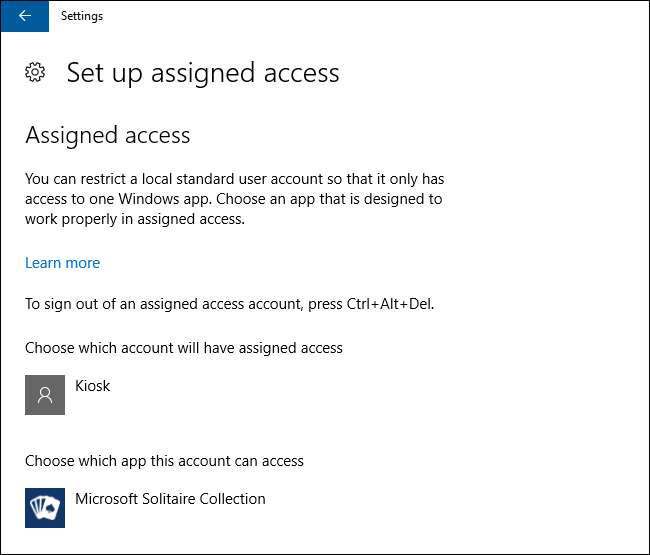
เมื่อเสร็จแล้วให้ออกจากระบบบัญชีผู้ใช้ปัจจุบันของคุณและเข้าสู่ระบบบัญชี Assigned Access Windows จะเปิดแอปที่คุณเลือกโดยอัตโนมัติในโหมดเต็มหน้าจอและไม่อนุญาตให้ผู้ใช้ออกจากแอปนั้น คุณลักษณะมาตรฐานเช่นแถบงานและเมนูเริ่มจะไม่ปรากฏและแถบชาร์มและตัวสลับแอปจะไม่ปรากฏใน Windows 8.1 กดแป้น Windows หรือ Alt + Tab แล้วจะไม่มีอะไรเกิดขึ้น
หากต้องการออกจากโหมด Assigned Access บน Windows 10 ให้กด Ctrl + Alt + Delete ใน Windows 8.1 ให้กดปุ่ม Windows ห้าครั้งอย่างรวดเร็ว บัญชีจะยังคงเข้าสู่ระบบจริงและแอปจะยังคงทำงานอยู่วิธีนี้เพียงแค่ "ล็อก" หน้าจอและอนุญาตให้ผู้ใช้รายอื่นเข้าสู่ระบบ

ขั้นตอนที่สาม (ไม่บังคับ): ล็อกอินเข้าสู่โหมดการเข้าถึงที่กำหนดโดยอัตโนมัติ
เมื่อใดก็ตามที่พีซี Windows ของคุณบู๊ตคุณสามารถเข้าสู่ระบบบัญชี Assigned Access และเปลี่ยนเป็นระบบคีออสก์ แม้ว่าจะไม่เหมาะสำหรับระบบคีออสก์ทั้งหมด แต่คุณอาจต้องการให้อุปกรณ์เปิดแอปเฉพาะโดยอัตโนมัติเมื่อเริ่มระบบโดยไม่ต้องมีขั้นตอนการเข้าสู่ระบบ
ที่เกี่ยวข้อง: วิธีทำให้พีซี Windows 10, 8 หรือ 7 เข้าสู่ระบบโดยอัตโนมัติ
ในการดำเนินการดังกล่าวคุณจะต้องให้ Windows ลงชื่อเข้าใช้บัญชี Assigned Access โดยอัตโนมัติเมื่อเริ่มระบบ ตัวเลือกนี้ซ่อนอยู่และไม่มีในแผงควบคุมมาตรฐาน คุณจะต้องการ เพื่อใช้เครื่องมือแผงควบคุม netplwiz ที่ซ่อนอยู่เพื่อตั้งค่าการเข้าสู่ระบบอัตโนมัติเมื่อบูต .
ในการทำเช่นนั้นให้เปิดกล่องโต้ตอบเรียกใช้โดยกด Windows + R บนแป้นพิมพ์ของคุณพิมพ์
netplwiz
ลงในกล่องแล้วกด Enter เลือกบัญชีผู้ใช้คีออสก์ยกเลิกการเลือก“ ผู้ใช้ต้องป้อนชื่อผู้ใช้และรหัสผ่านเพื่อใช้คอมพิวเตอร์เครื่องนี้” และระบุรหัสผ่านของบัญชีผู้ใช้คีออสก์
หากคุณไม่ได้สร้างรหัสผ่านสำหรับบัญชีผู้ใช้ให้ปล่อยฟิลด์รหัสผ่านว่างไว้ในขณะที่กำหนดค่านี้
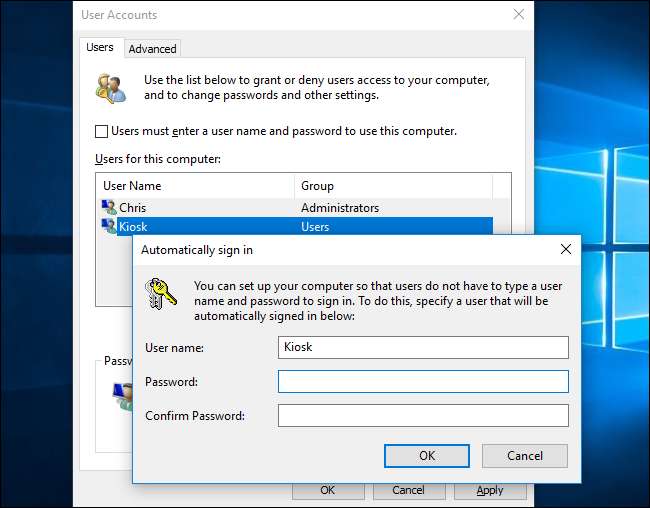
หากคุณมีบัญชีอื่นให้รักษาความปลอดภัย
หากคุณใช้คุณลักษณะนี้เพื่อเปลี่ยนระบบ Windows 10 หรือ 8.1 ให้เป็นคีออสก์และปล่อยให้เป็นสาธารณะอย่าลืมคำนึงถึงความปลอดภัย ทุกคนสามารถเข้ามาในระบบได้กด Ctrl + Alt + Delete หรือแป้น Windows ห้าครั้งแล้วลองเข้าสู่ระบบบัญชีผู้ใช้ผู้ดูแลระบบมาตรฐานของคุณ ตรวจสอบว่าบัญชีผู้ใช้ของผู้ดูแลระบบมีรหัสผ่านที่คาดเดายากเพื่อให้ผู้ใช้ไม่สามารถก้าวข้ามข้อ จำกัด ของระบบคีออสก์และเข้าถึงระบบอื่น ๆ ได้

แทนที่ Windows ด้วย Custom Shell (สำหรับองค์กรและการศึกษาเท่านั้น)
ที่เกี่ยวข้อง: 10 คุณสมบัติที่มีเฉพาะใน Windows 10 Enterprise (และ Education)
Windows 10 ได้เพิ่มคุณสมบัติใหม่ที่เกี่ยวข้องชื่อ Shell Launcher น่าเสียดายที่มันเป็น จำกัด เฉพาะ Windows 10 รุ่น Enterprise และ Education . คุณลักษณะนี้ไม่รวมอยู่ใน Windows 10 Professional
Shell Launcher ช่วยให้คุณสามารถแทนที่เชลล์ของ Windows 10 นั่นคือ Windows Explorer ด้วยเชลล์แบบกำหนดเองที่คุณเลือกได้ คุณสามารถใช้แอปพลิเคชันเดสก์ท็อปแบบเดิมเป็นเชลล์แบบกำหนดเองได้ ธุรกิจสามารถ จำกัด พีซีไว้ที่แอปพลิเคชันเดสก์ท็อปแบบเดิมหรือสร้างสภาพแวดล้อมเชลล์ที่กำหนดเองได้
เนื่องจากมีไว้สำหรับผู้ดูแลระบบที่มีประสบการณ์มากขึ้นการตั้งค่าจึงมีความซับซ้อนมากขึ้น ปรึกษา เอกสารประกอบของ Shell Launcher ของ Microsoft สำหรับข้อมูลเพิ่มเติม.







